🔥博客主页: 我要成为C++领域大神
🎥系列专栏:【C++核心编程】 【计算机网络】 【Linux编程】 【操作系统】
❤️感谢大家点赞👍收藏⭐评论✍️
本博客致力于分享知识,欢迎大家共同学习和交流。

什么是WSL
Windows Subsystem for Linux (WSL),是微软在 Windows 10 上提供的一个子系统,用于在 Windows 环境中运行 Linux 操作系统。WSL 提供了一个完整的 Linux 内核,允许用户在 Windows 上直接运行 Linux 命令行工具和应用程序,而无需双重启动或虚拟机。
安装步骤
Win10的用户需要安装Windows PowerShell,并设置为我们的默认终端
首先,win+R输入cmd打开Windows终端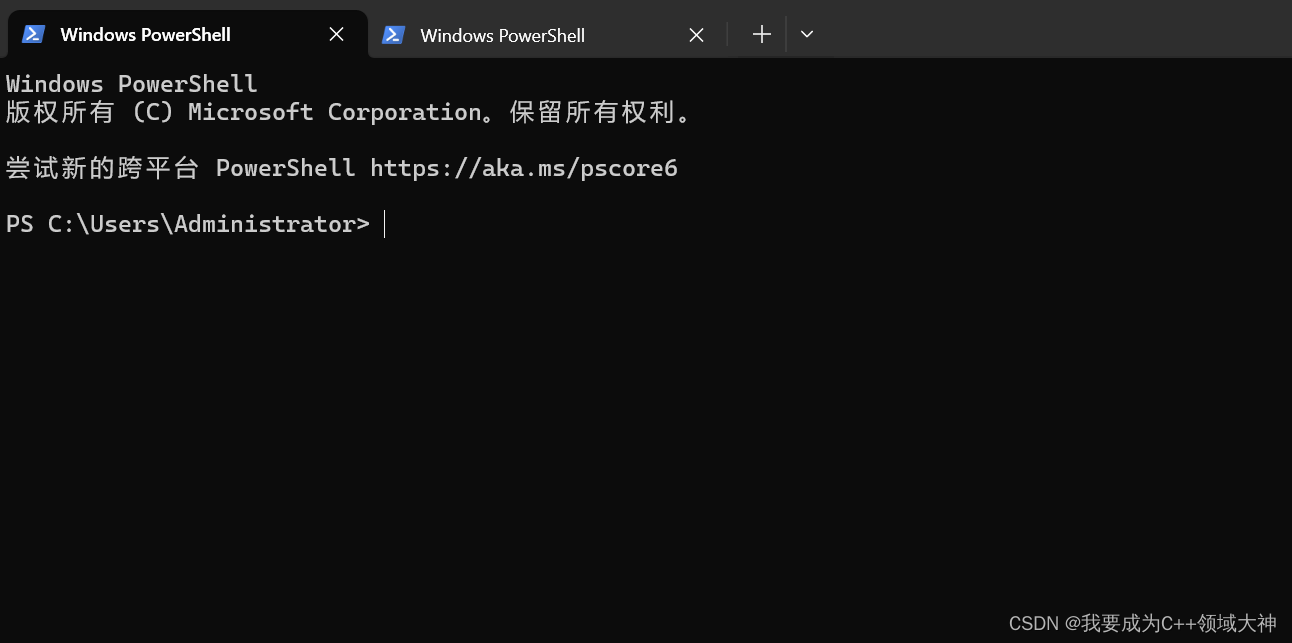
输入wsl --list --online查看我们可以安装的Linux终端版本
wsl --list --online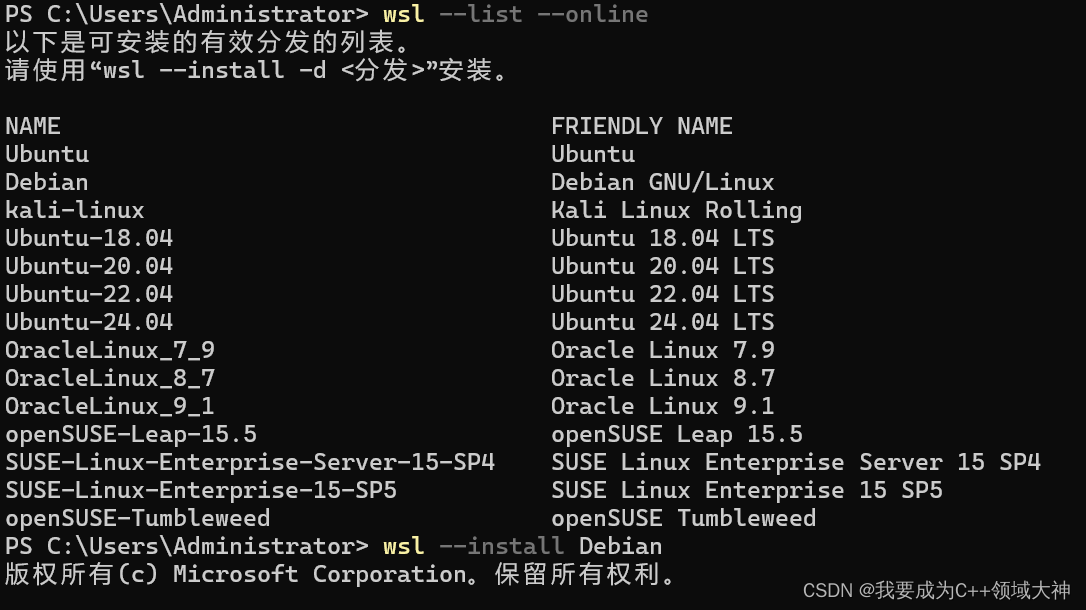
由于我这里已经安装了Ubuntu,所以就安装了Debian
使用wsl --install -d Debian命令安装
wsl --install -d Debian

等待安装······
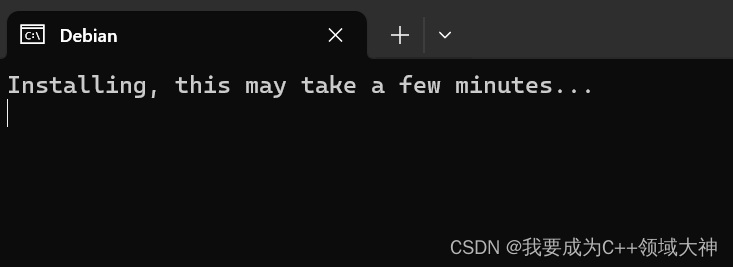
安装成功!提示我们输入用户名

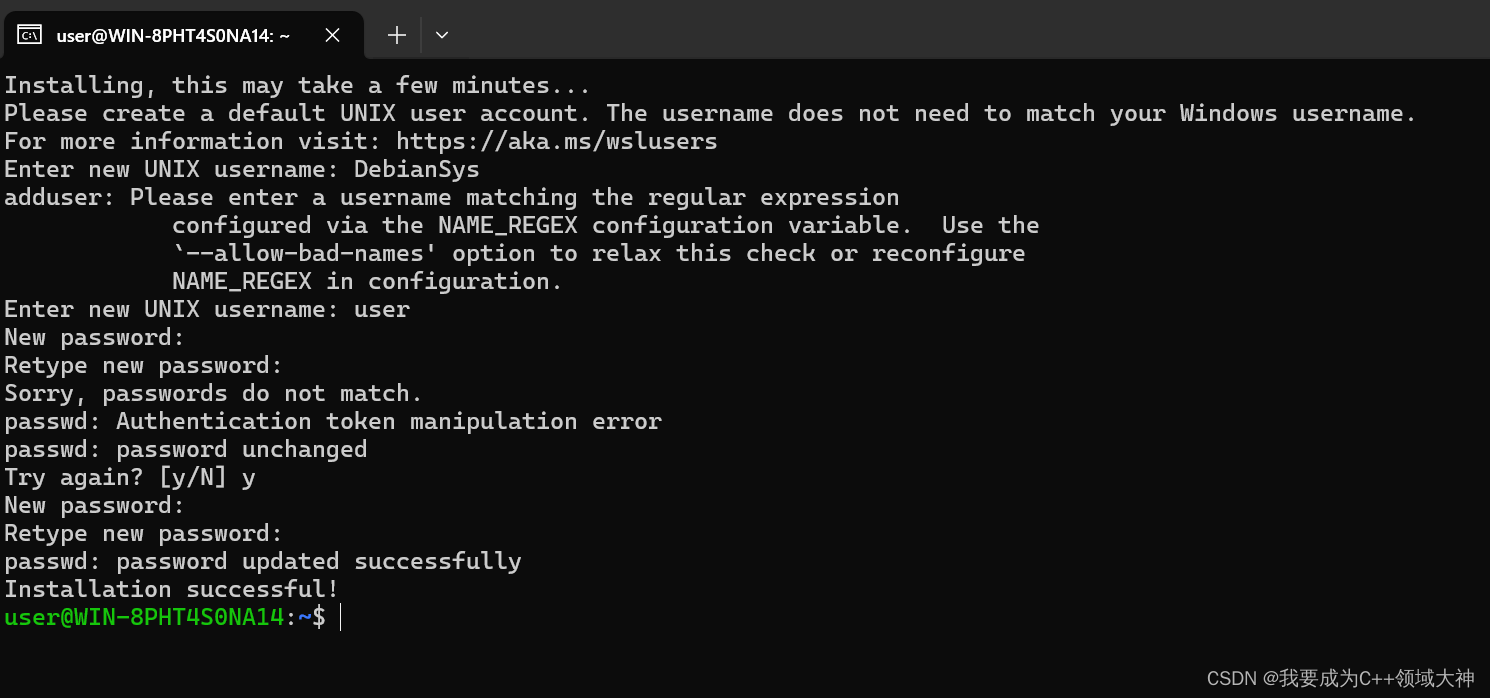
成功进入Debain文件系统下。

使用指南
可以看到,在我们的Windows文件资源管理器下,出现了Linux经典的小企鹅图标
这是因为 WSL 提供了与 Windows 文件系统集成的功能,使得可以在 Windows 中直接访问和管理 WSL 中的 Linux 文件系统。
这些文件是在 Linux 环境中创建或存在的。我们可以在 Windows 或 WSL 中对其进行编辑、复制、移动等操作。
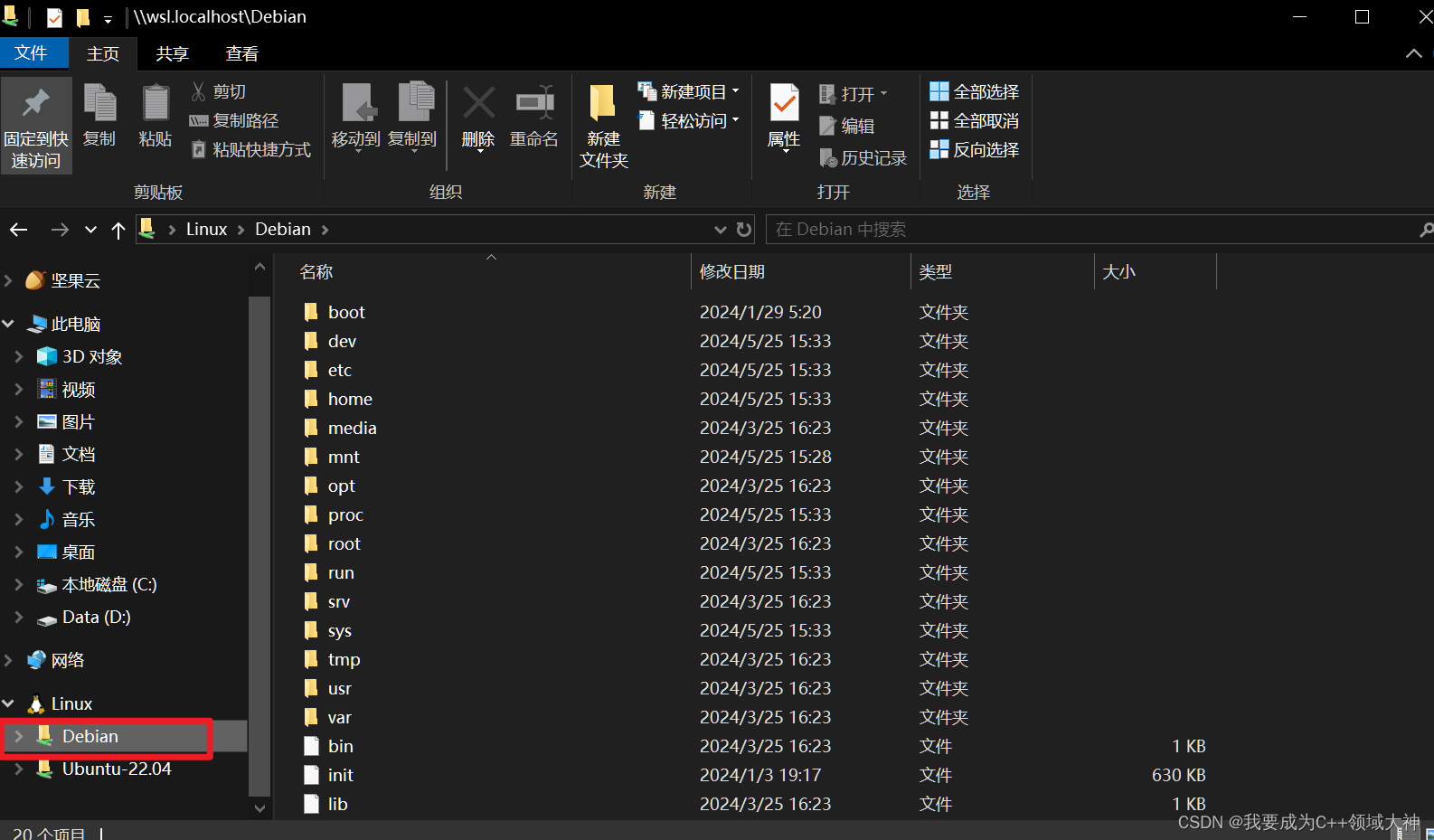
我们可以在PowerShell下快速切换终端。
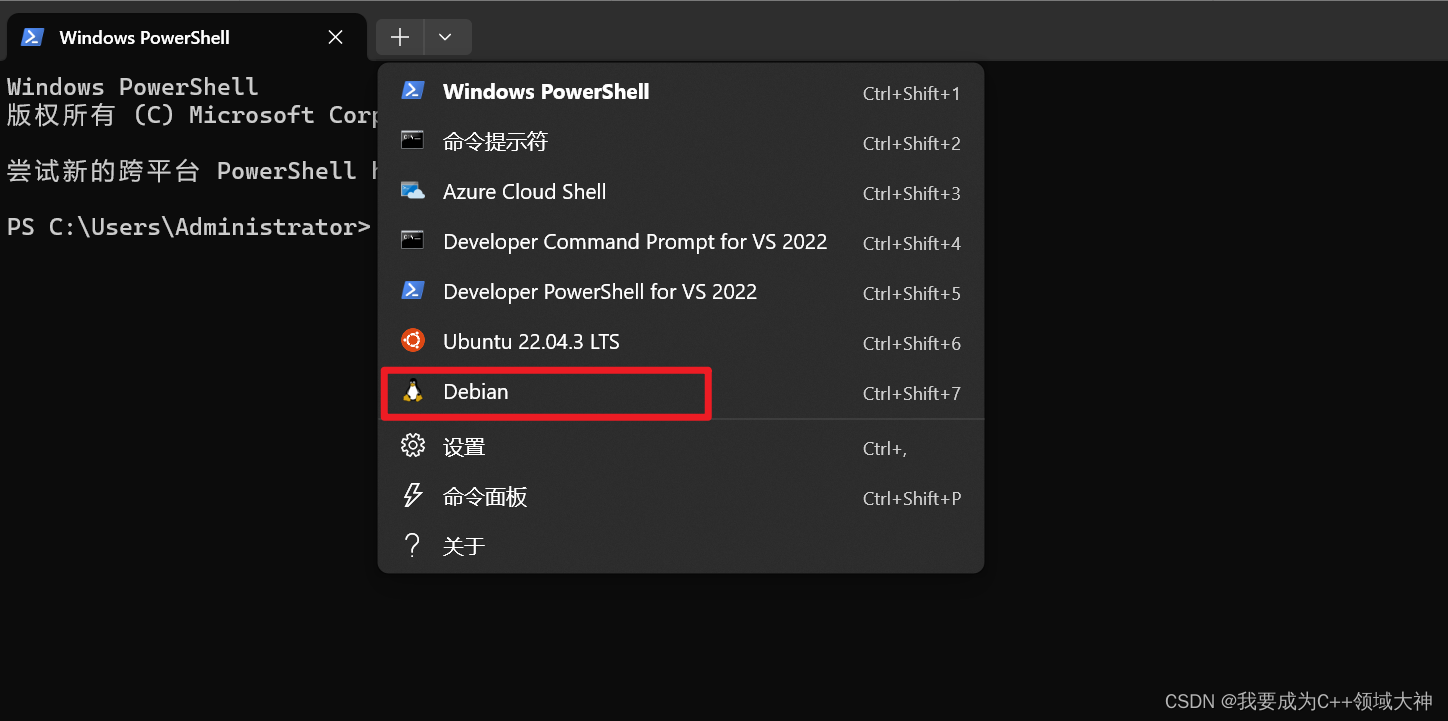
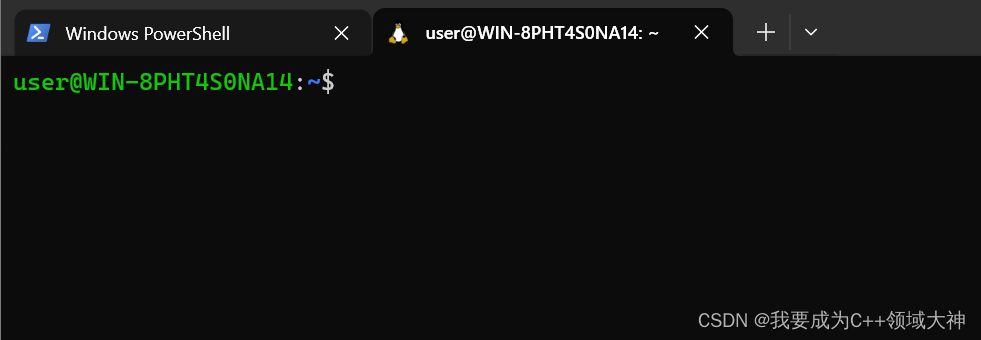
如何打造酷炫终端?
Debian默认使用的shell为bash,我们需要安装zsh,oh my zsh以及powerlevel10k
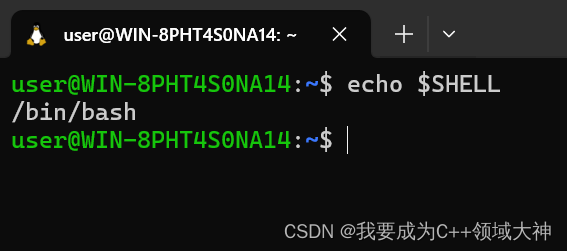
输入sudo apt install zsh命令,然后输入密码,等待安装(安装过程比较慢)·······
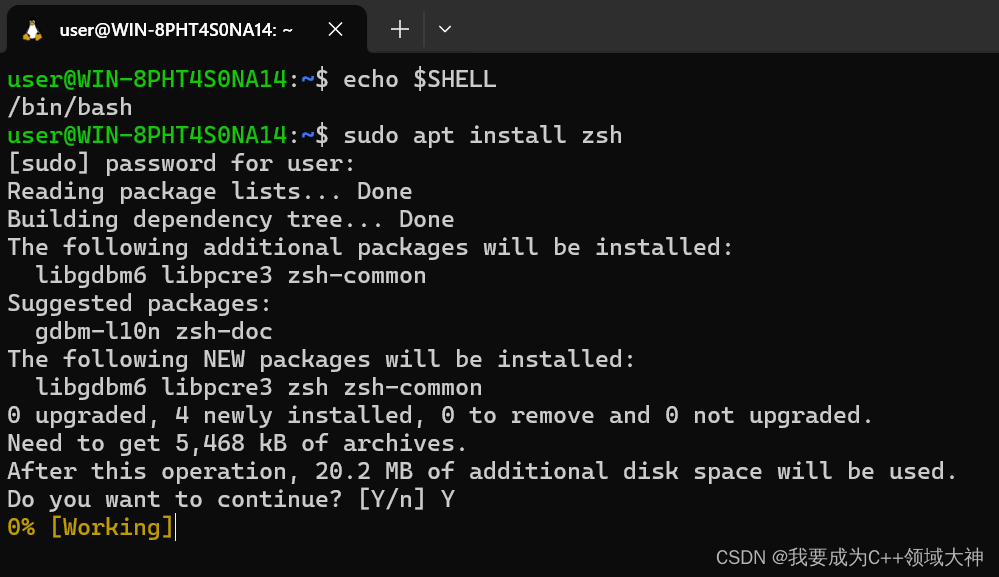
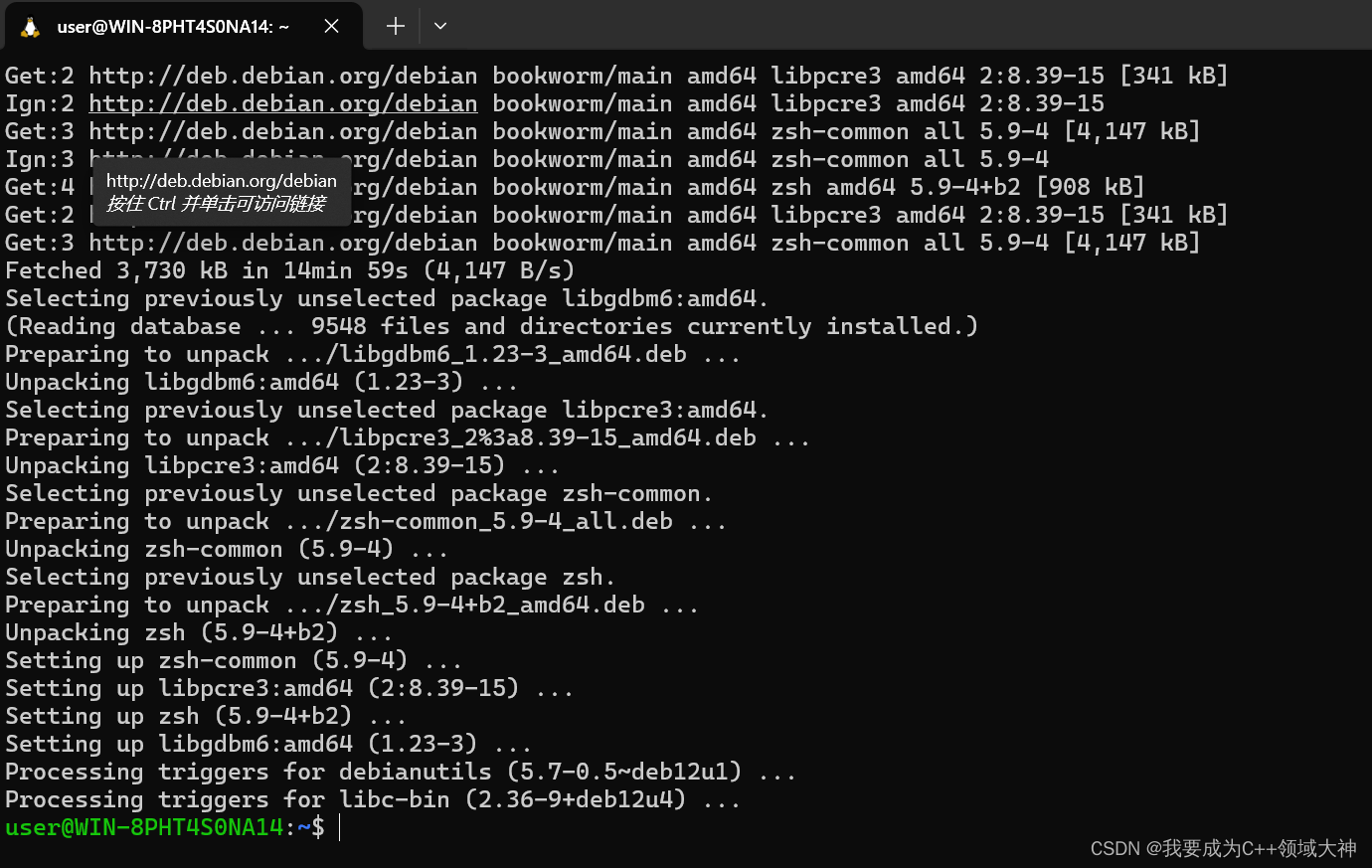
安装成功,需要更改我们默认使用的shell为zsh
chsh -s /bin/zsh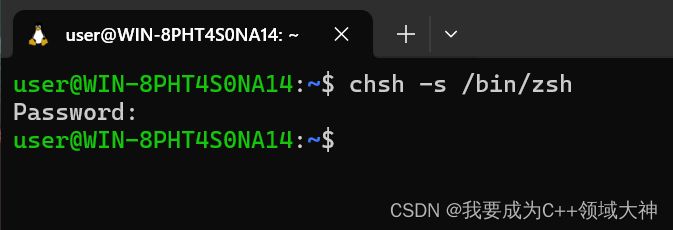
修改之后,在下次登录时,才会生效
默认的zsh,非常简陋,我们需要安装oh my zsh进行美化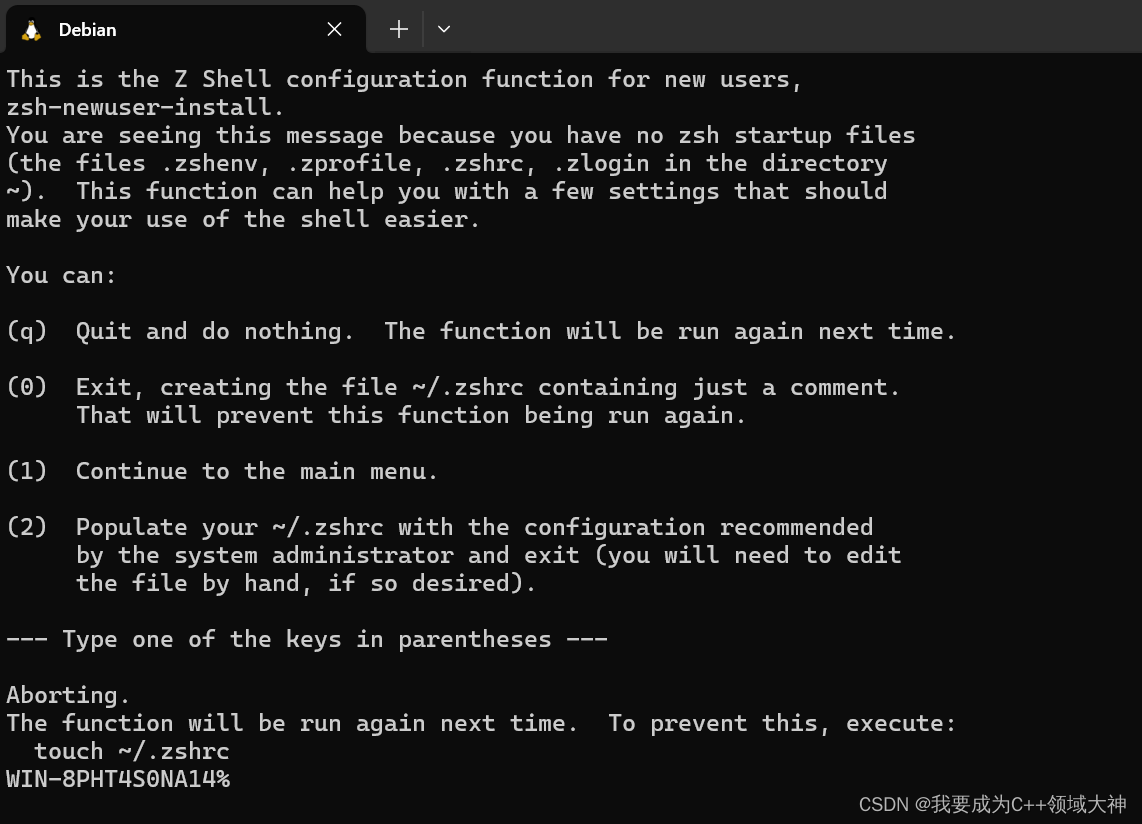
浏览器gitee搜索oh my zsh,复制安装命令
sh -c "$(curl -fsSL https://gitee.com/Devkings/oh_my_zsh_install/raw/master/install.sh)"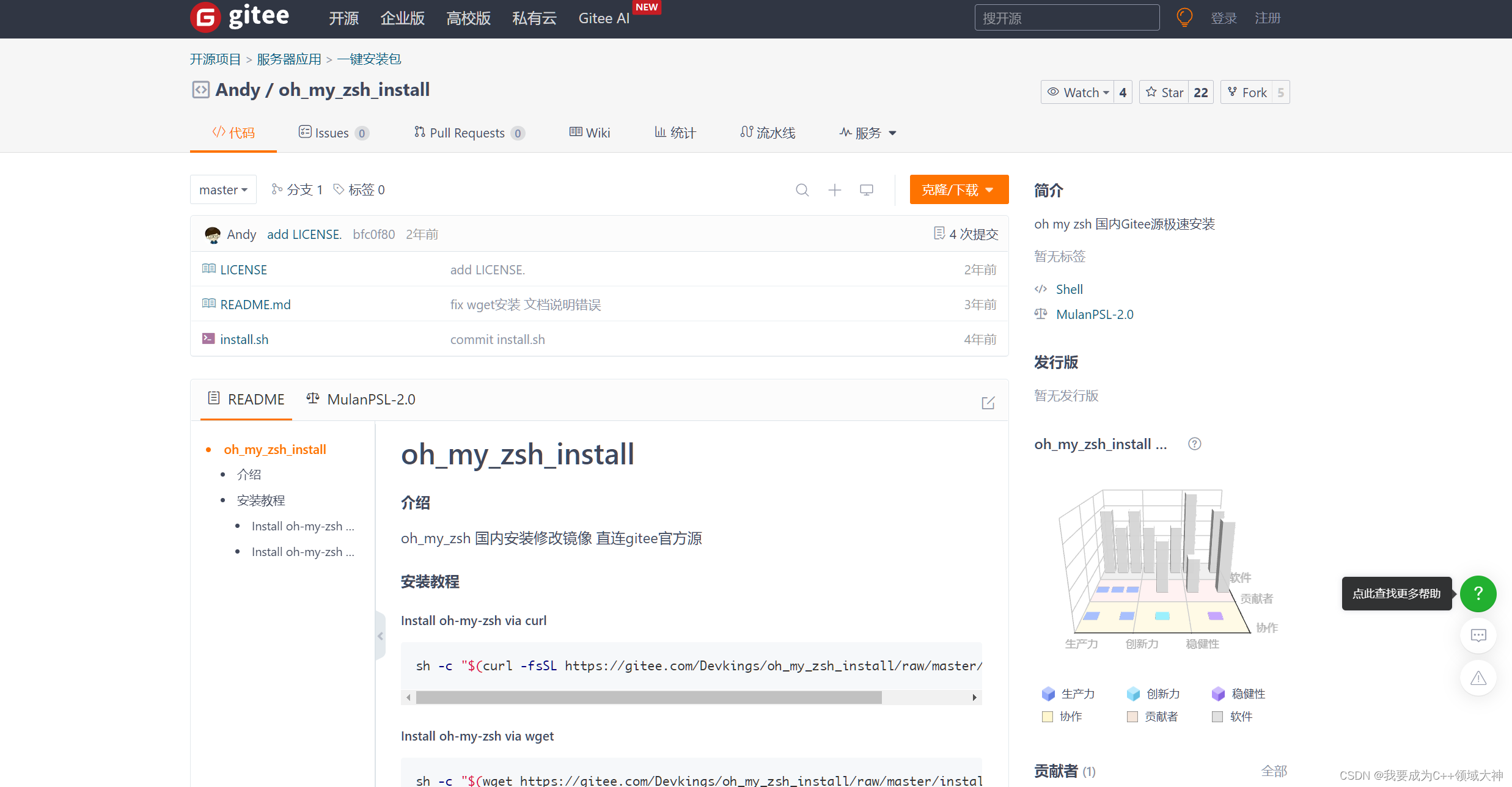
由于我的Debian下没有安装 curl和git,需要安装一下
sudo apt install curl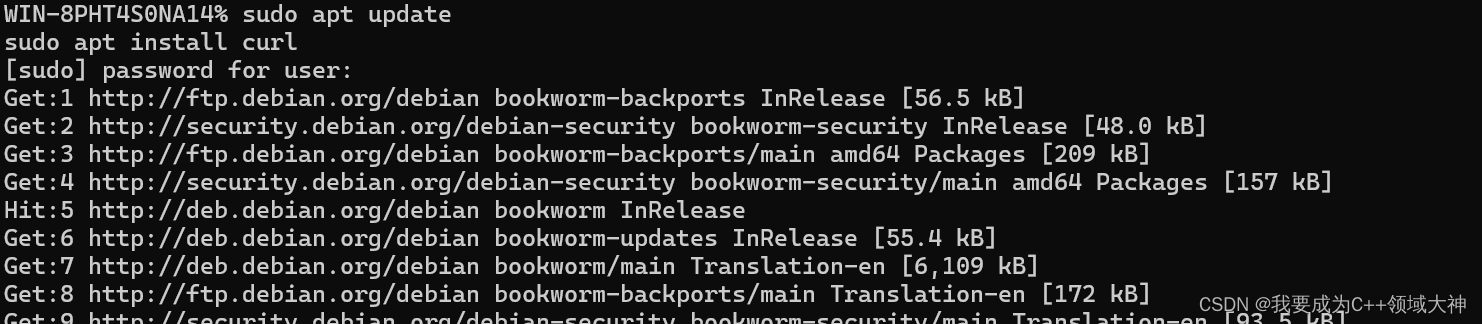
sudo apt install git
安装oh my zsh
安装成功进入了默认页面
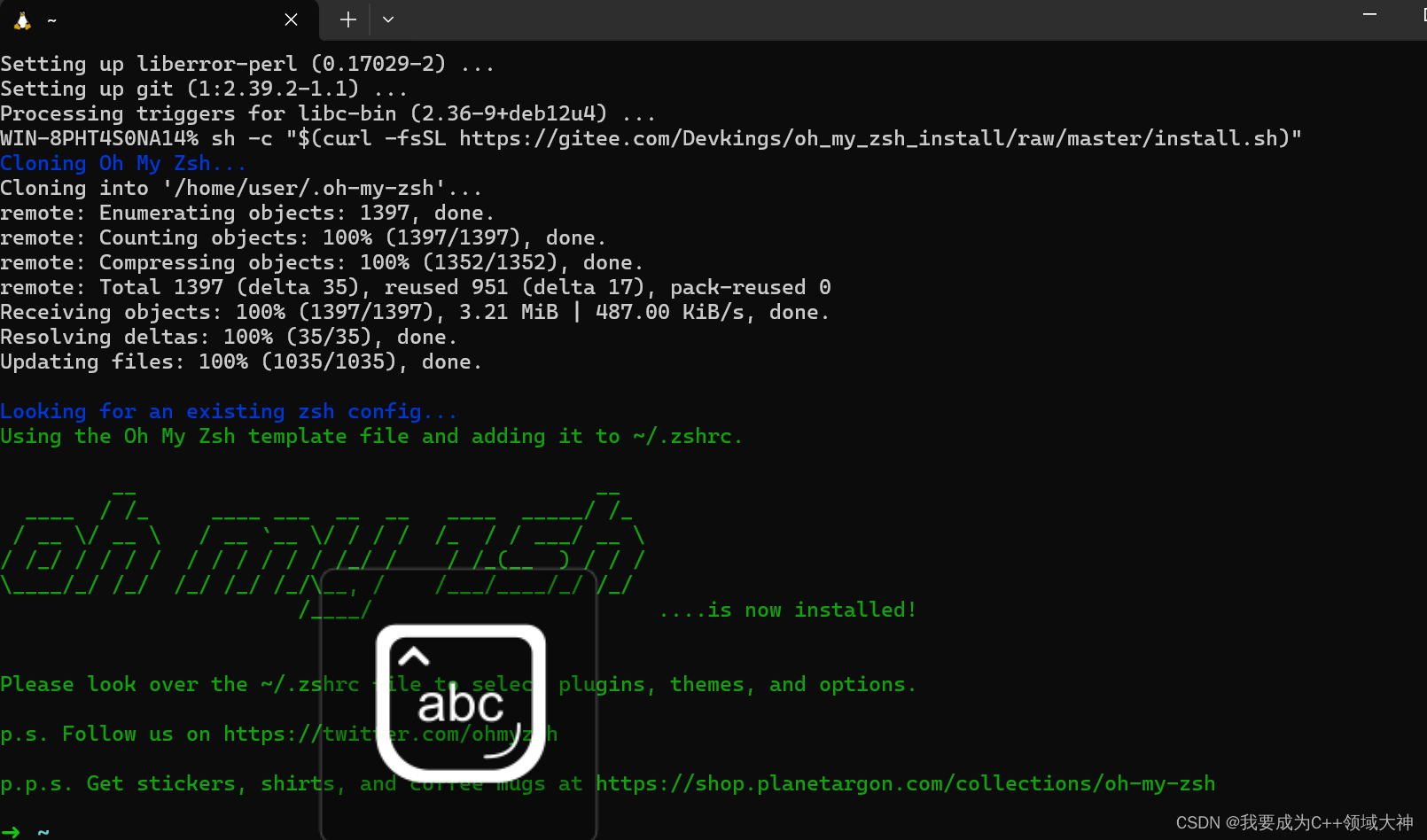
安装powerlevel10k
git clone --depth=1 https://github.com/romkatv/powerlevel10k.git ~/powerlevel10k
echo 'source ~/powerlevel10k/powerlevel10k.zsh-theme' >>~/.zshrc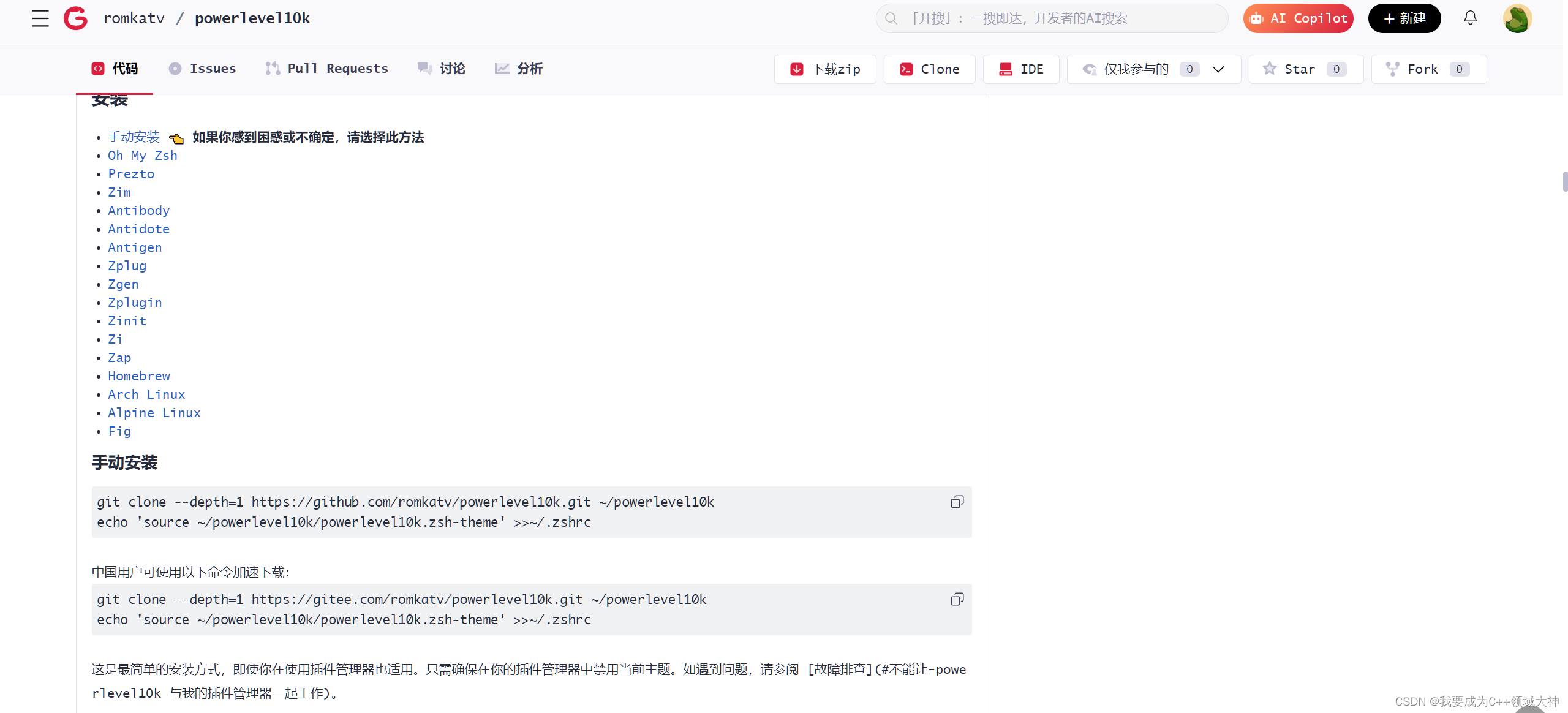
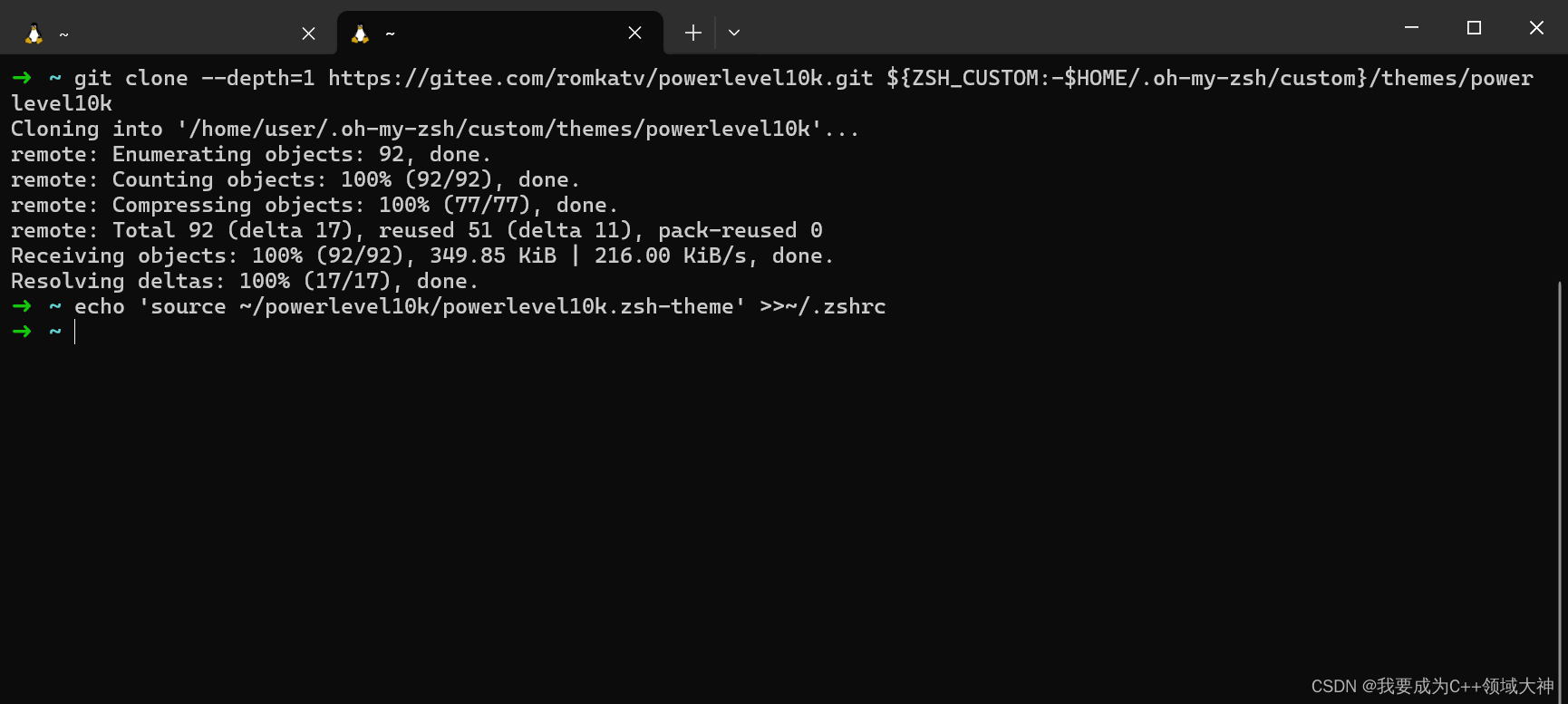
安装到此为止已经完成,让我们重启一下看看
powerlevel10k 的图形化配置,检测终端是否支持一些符号以及文字的显示
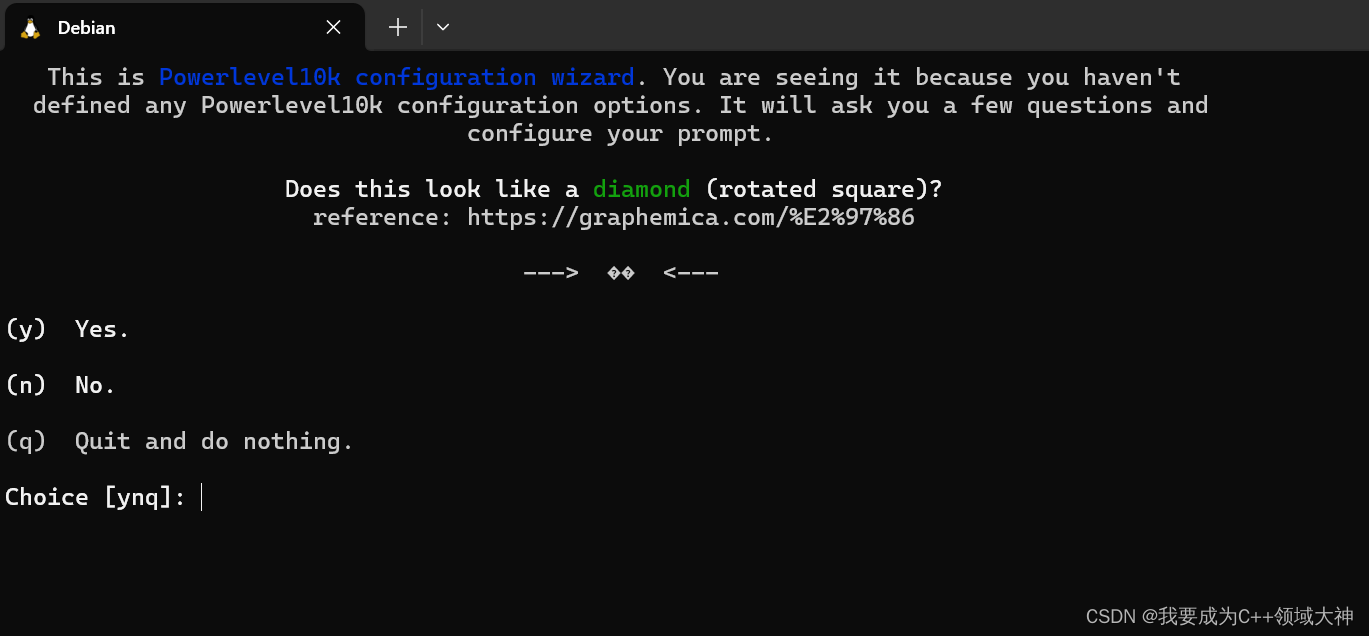
powerlevel10k 需要更换一下字体才能正常显示,更换我们提前下载好的字体
百度网盘 请输入提取码
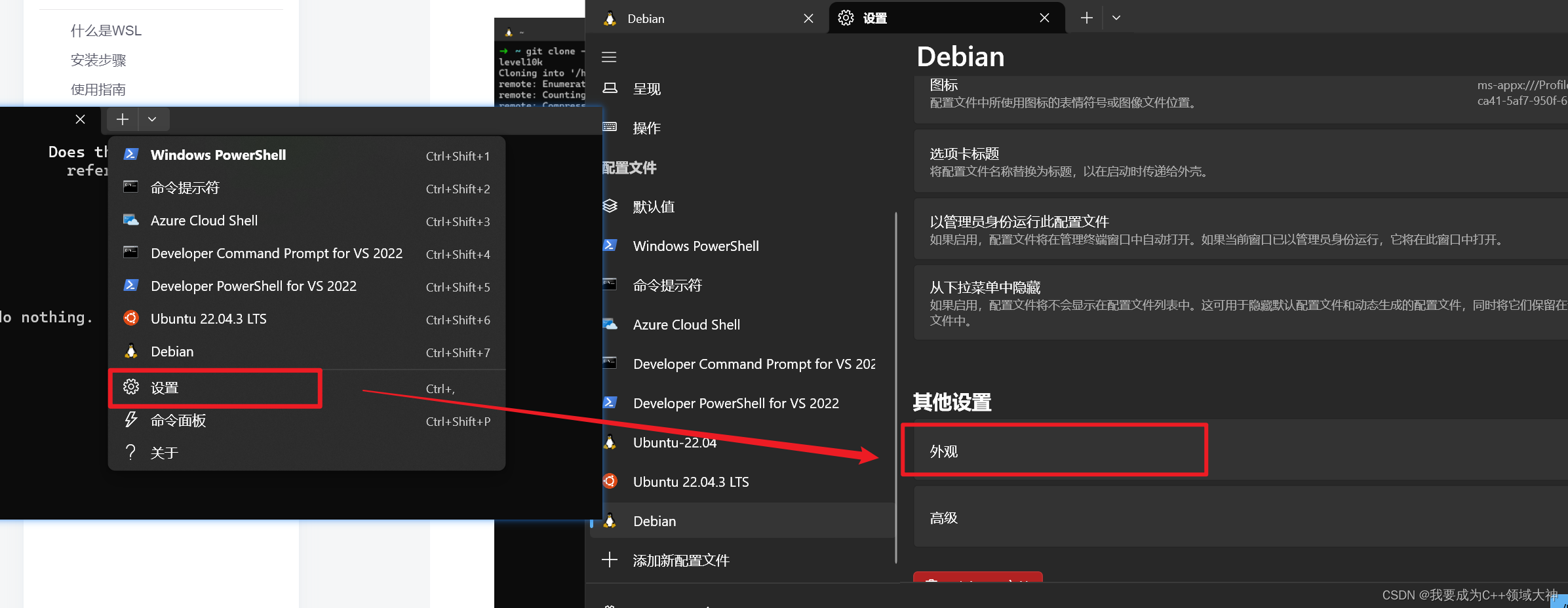
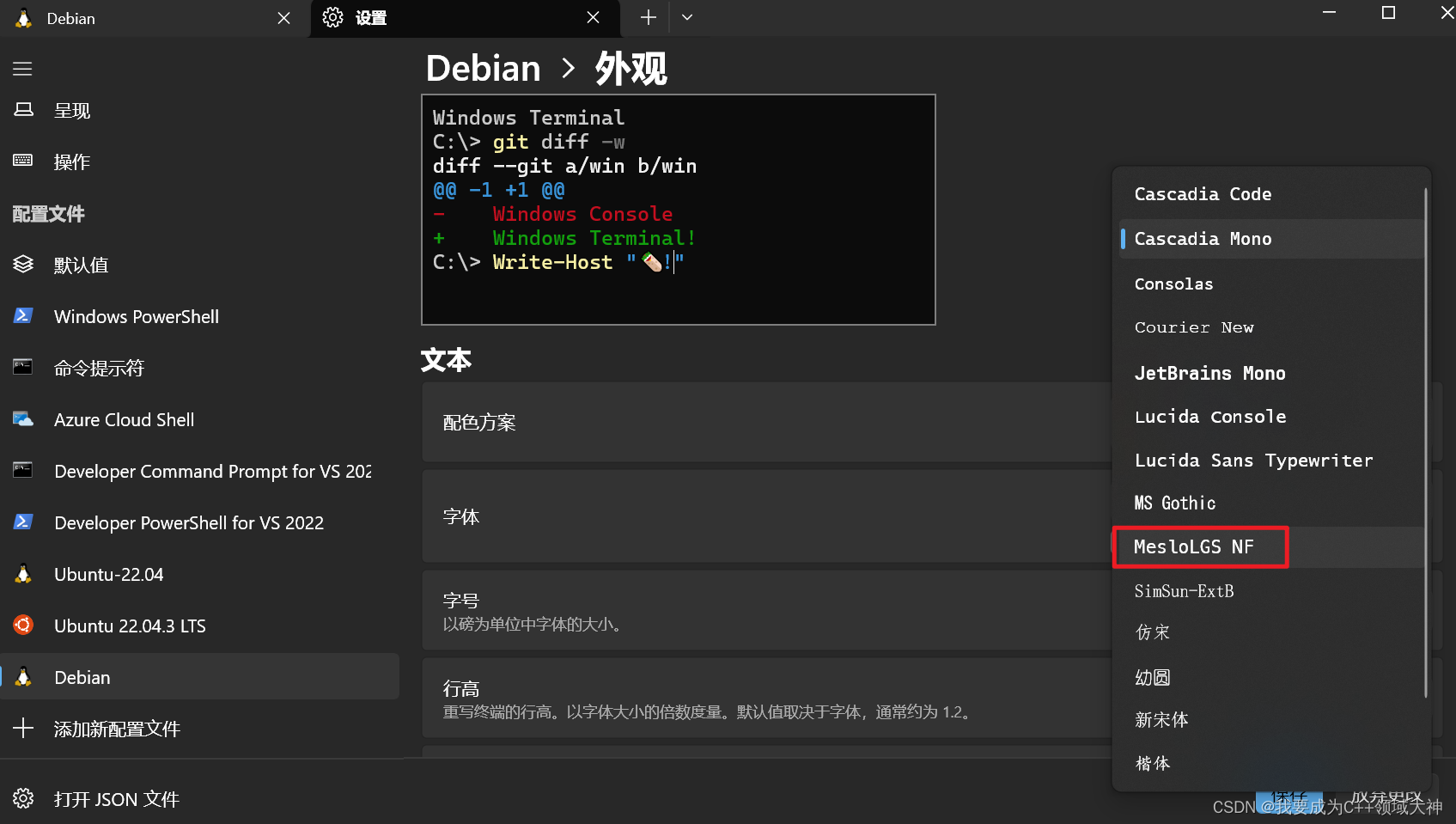
更换字体后,正常显示图形
可以看到就打y,不能就打n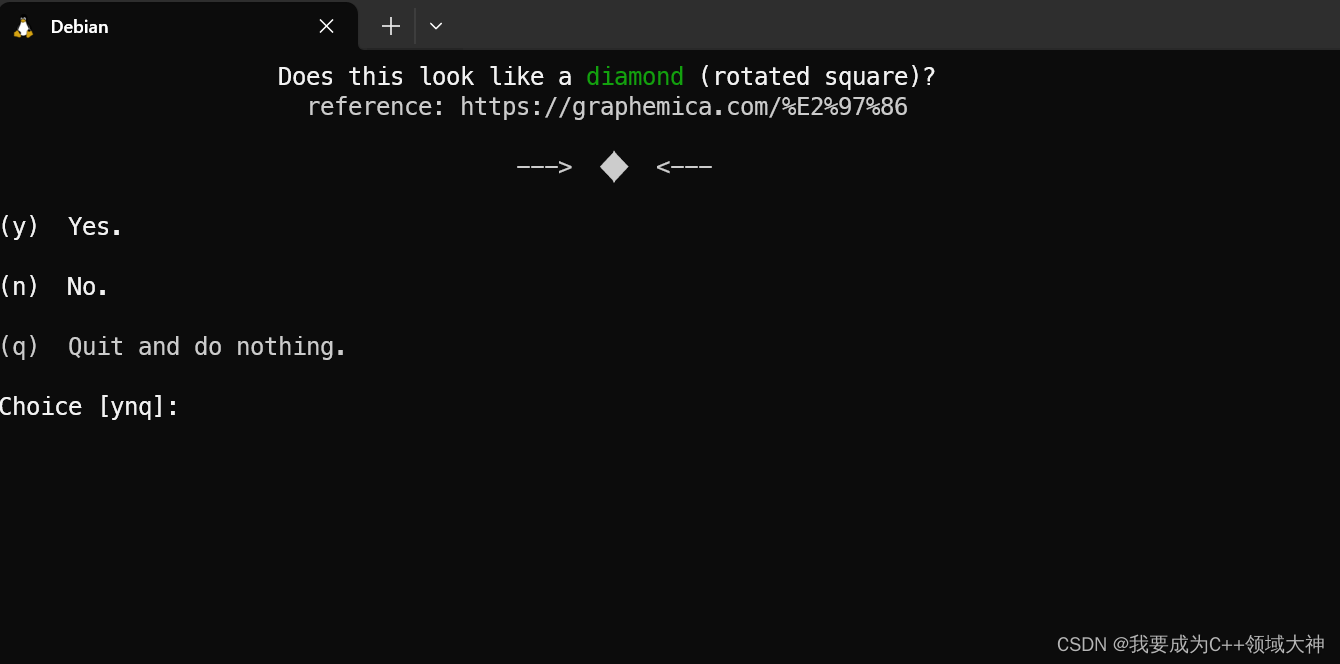
确认图形都能正常显示后,我们需要进行一系列外观选择,打造自己心仪的终端。
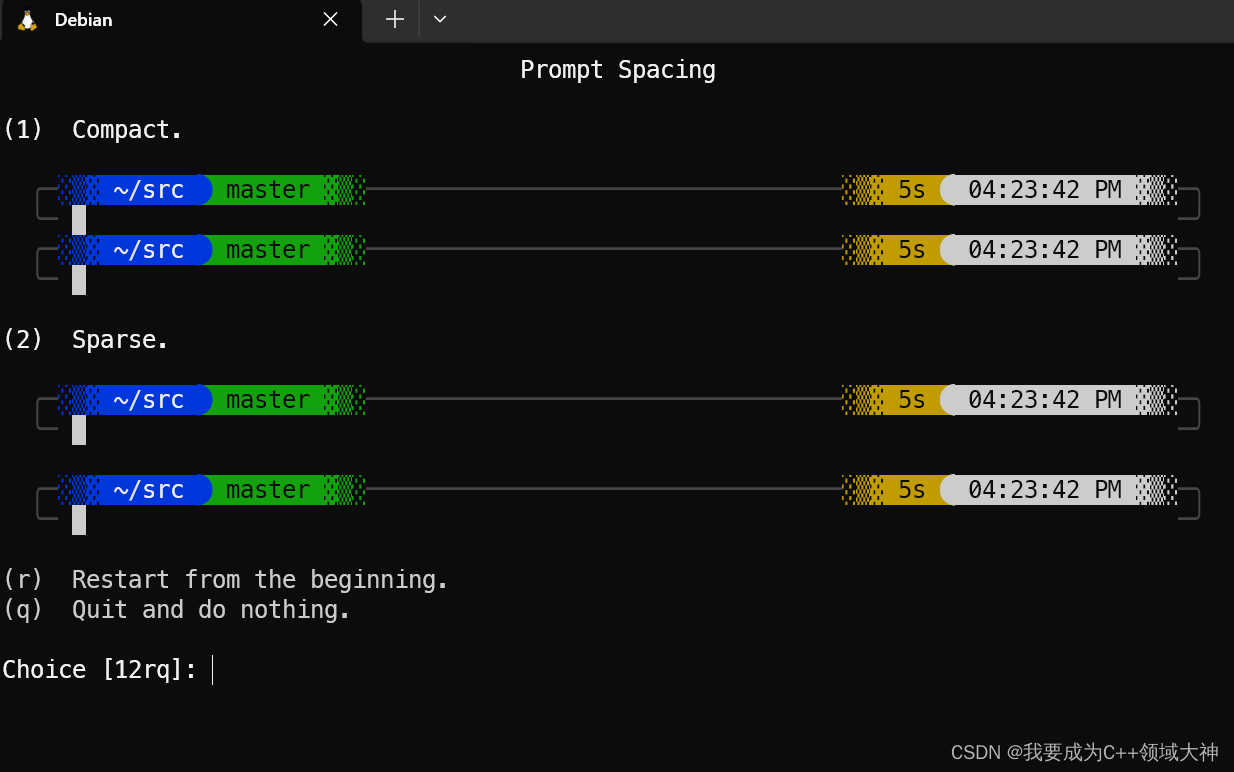
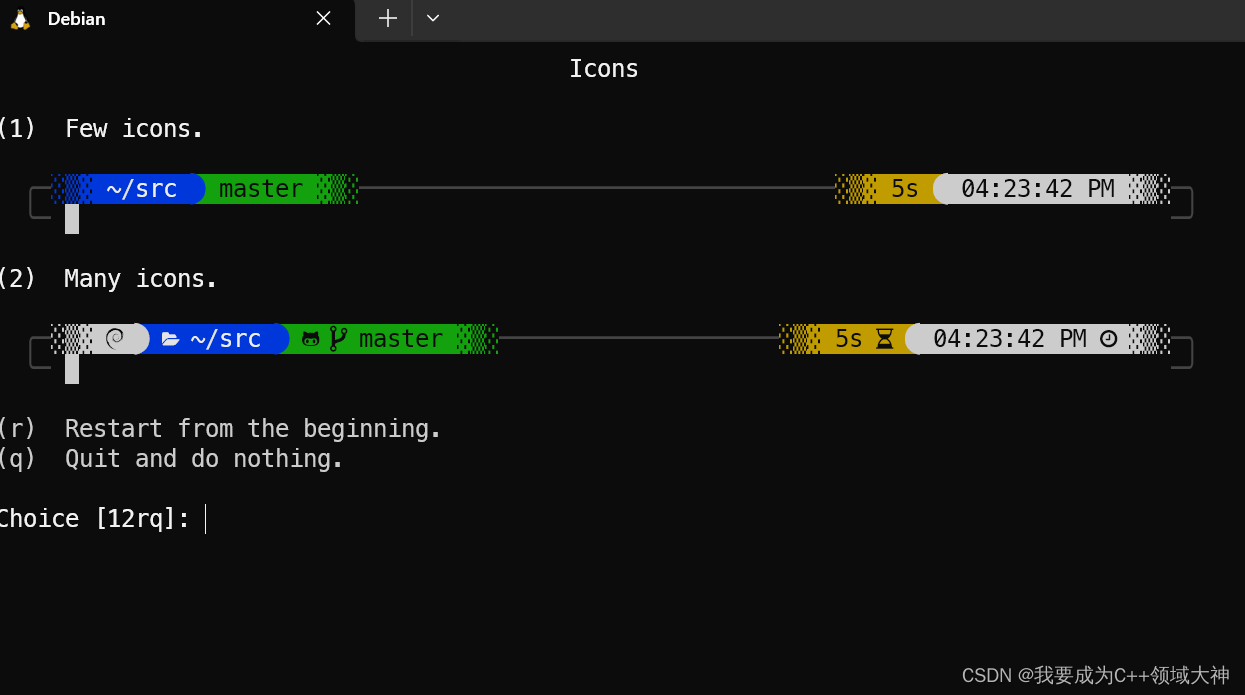
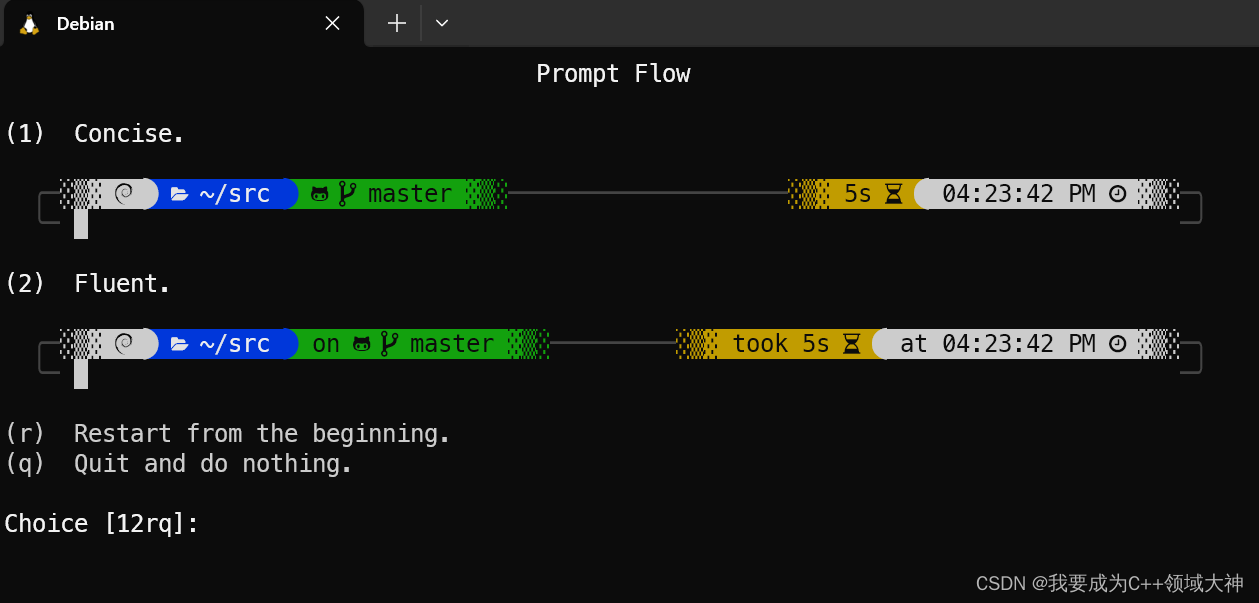

好了,让我们一起来欣赏一下酷炫的终端吧!

还可以在设置里更换其他风格
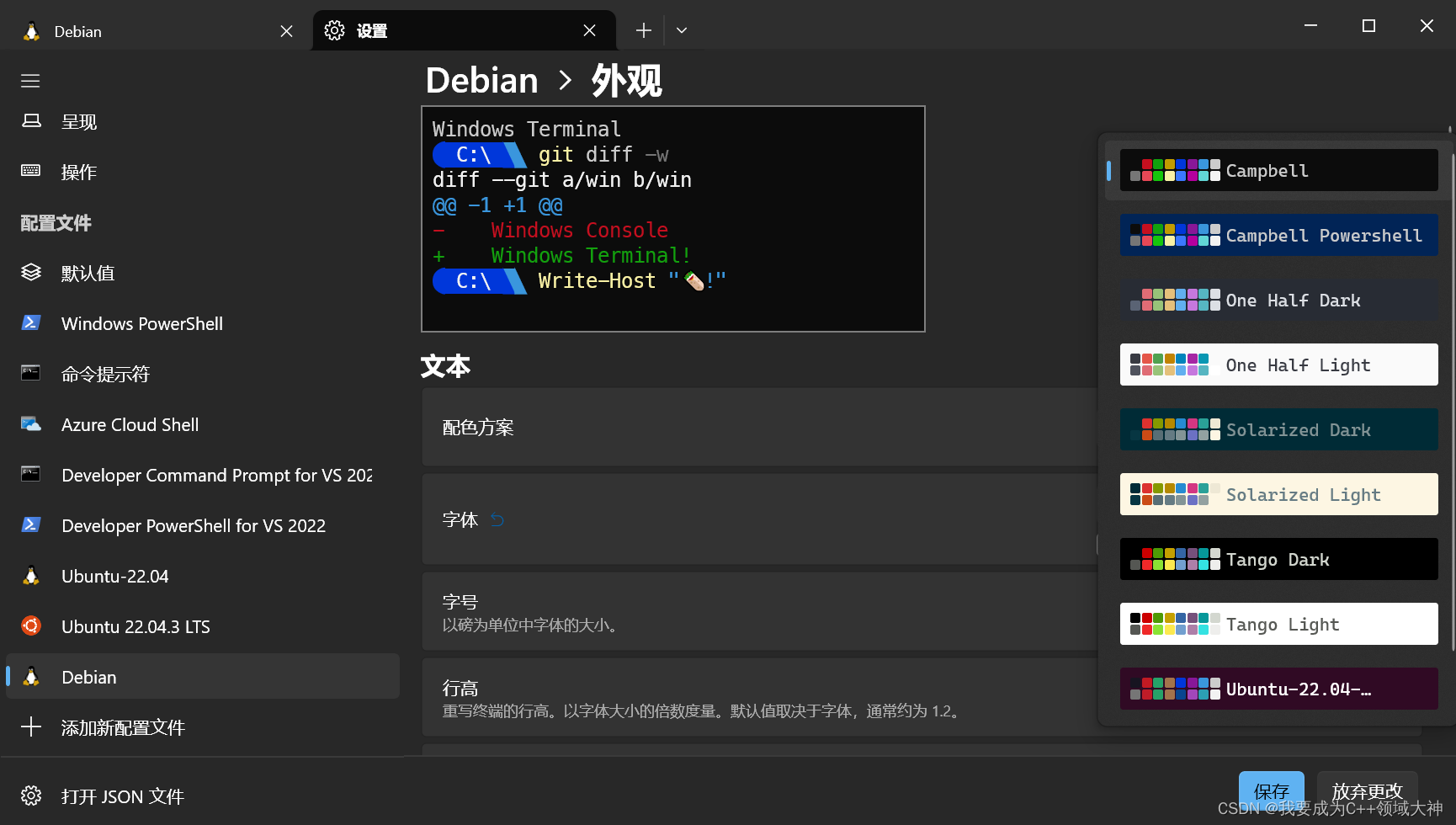
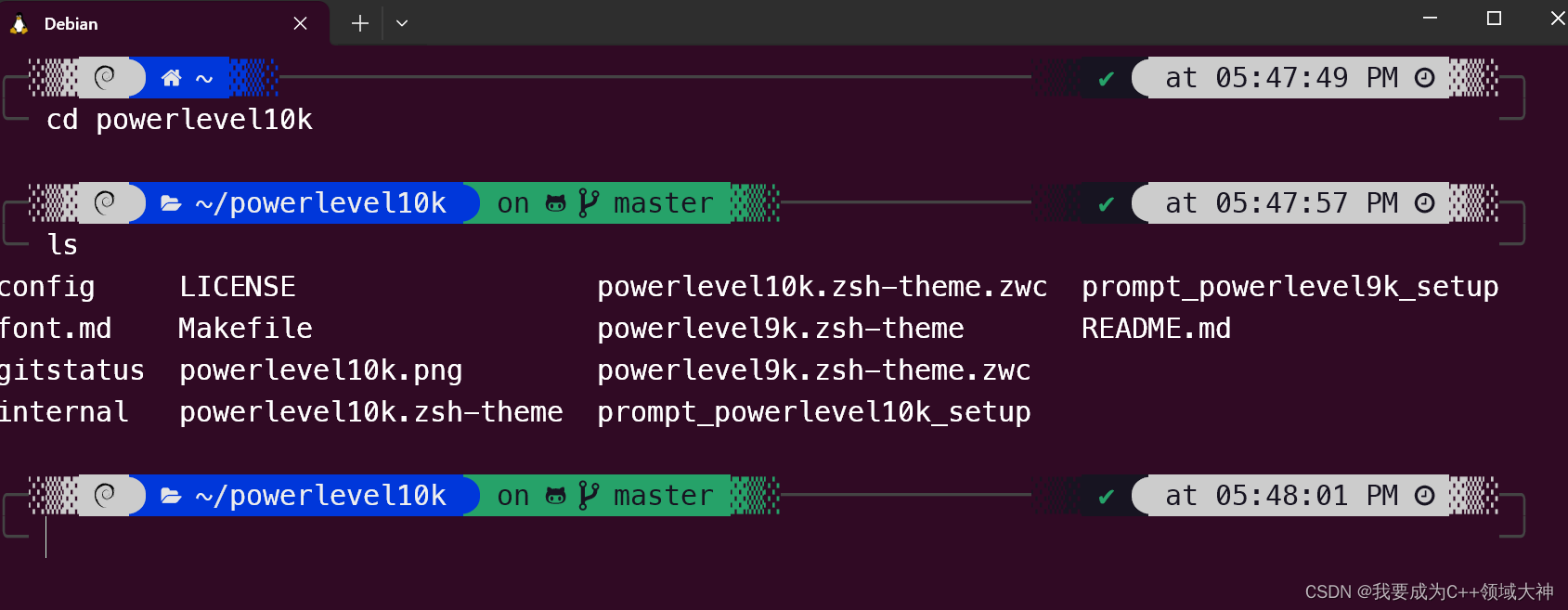
是不是看起来赏心悦目!






















 2812
2812

 被折叠的 条评论
为什么被折叠?
被折叠的 条评论
为什么被折叠?








